
时间:2020-11-20 16:29:47 来源:www.win10xitong.com 作者:win10
今天小编的电脑就发生了Win1064位系统怎么禁止QQ使用摄像头的问题,这个Win1064位系统怎么禁止QQ使用摄像头的问题平时不多见,也许还会难倒一些大神,如果你不想找其他人来帮忙,只需要进行以下的简单设置:1、首先,点击开始菜单,然后在弹出的开始菜单中点击选择"设置 "按钮,进入Win10系统设置界面;2、在Win10系统设置界面中,我们点击设置界面中的"隐私 "选项,打开Win10系统中的隐私设置选项即可,这样这个问题就解决啦!接下去就就是非常详细的讲解Win1064位系统怎么禁止QQ使用摄像头的具体操作本领。
具体步骤如下:
第一步:首先,点击开始菜单,然后在弹出的开始菜单中点击选择"设置 "按钮,进入Win10系统设置界面;
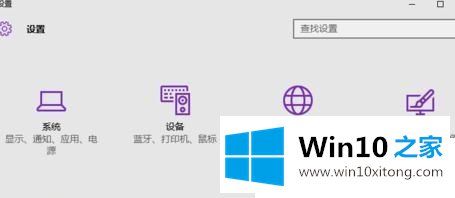
第二步:在Win10系统设置界面中,我们点击设置界面中的"隐私 "选项,打开Win10系统中的隐私设置选项;
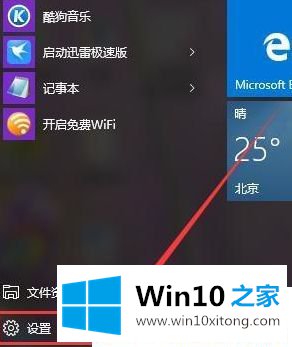
第三步:进入系统中的隐私设置选项以后,我们点击页面左侧的"相机 "选项,然后开始设置系统中的相机应用;
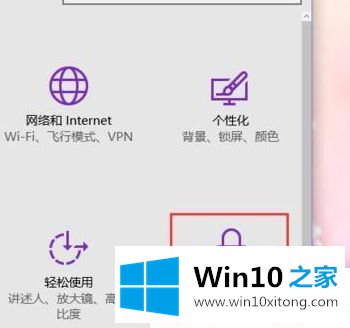
第四步:进入相机应用界面之后,我们可以看到页面中出现了允许应用使用我的相机选项,那么我们直接点击"允许 "按钮,将该开关按钮关闭,即不允许应用使用相机,达到了禁用相机的目的;
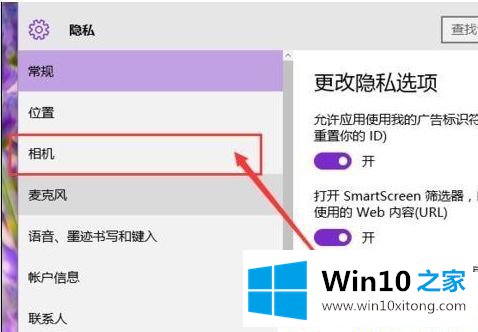
第五步:如果我们只想对某一个特定的应用禁止使用相机,那么我们只需要点击页面中下方的应用权限,在应用权限中,单独控制某一个应用使用相机的权限即可。
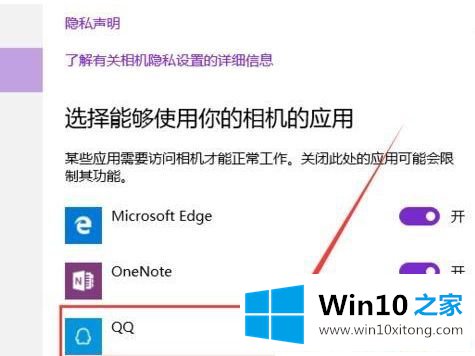
关于Win1064位系统怎么禁止QQ使用摄像头的方法就给大家介绍到这边了,大家可以在不用摄像头的时候将其禁用,保护隐私。
最后给大家总结一下,今天的内容就是Win1064位系统怎么禁止QQ使用摄像头的具体操作本领,很希望能够帮助大家。另外本站还有windows系统下载,如果你也需要,可以多多关注。